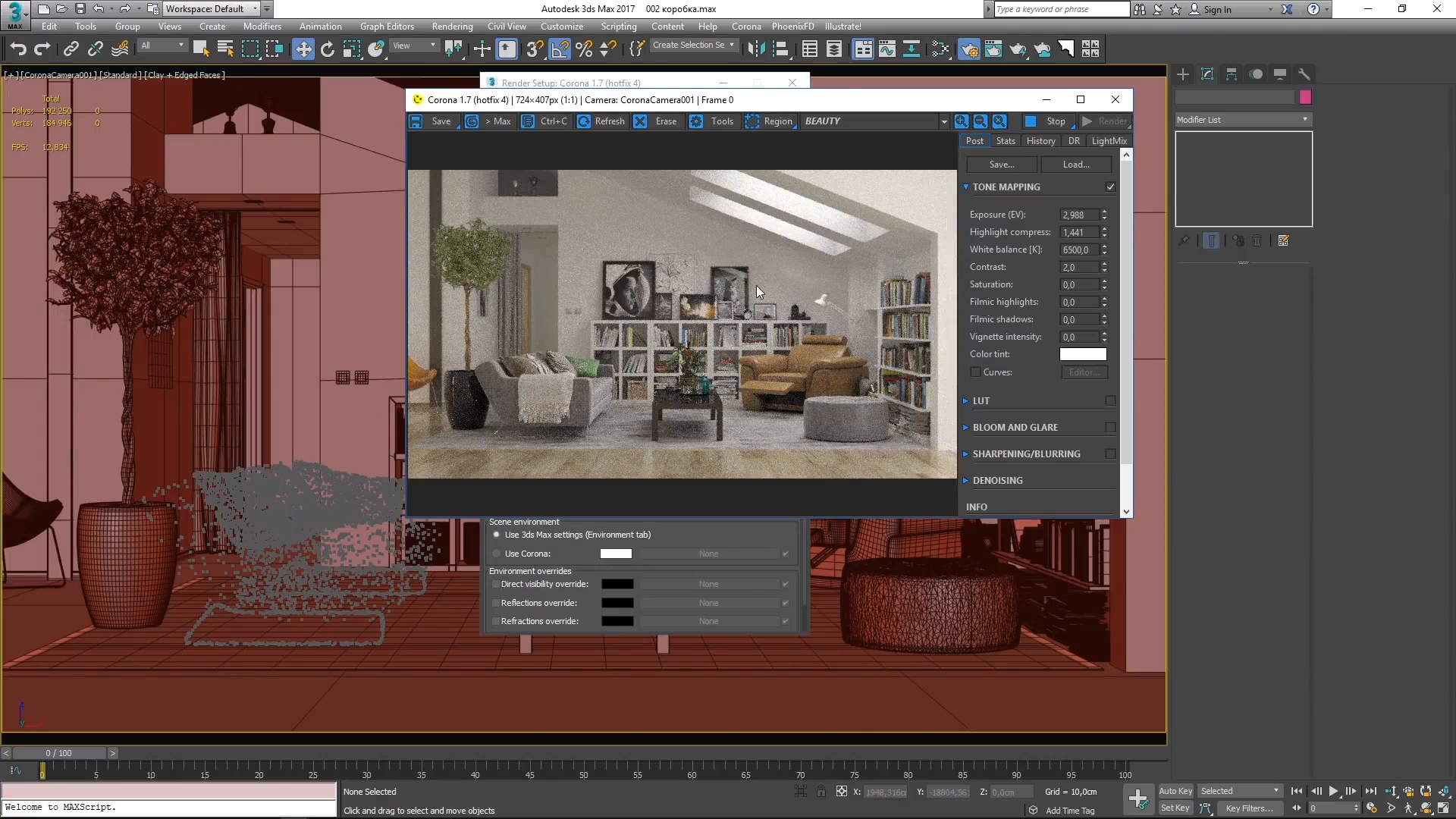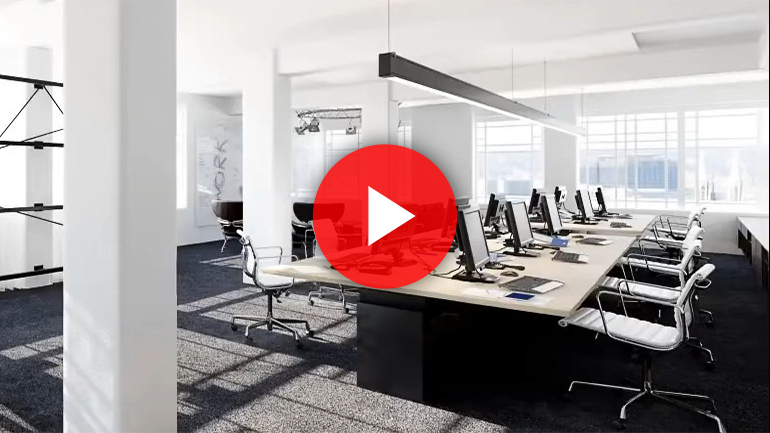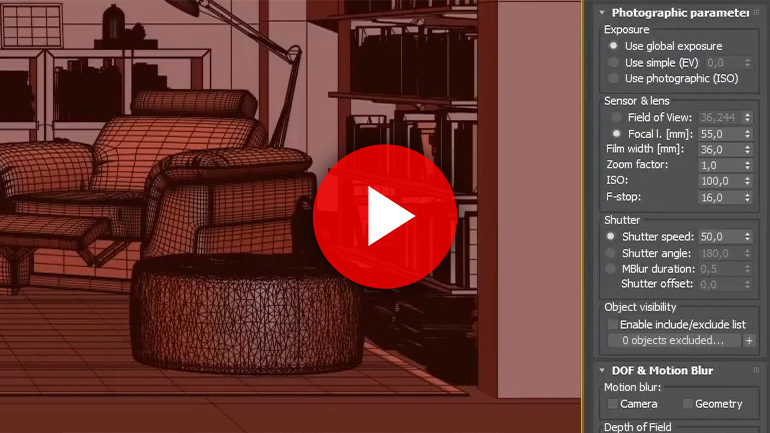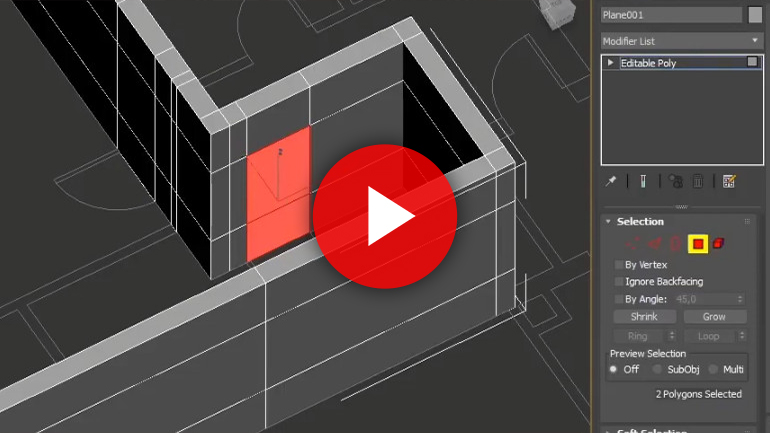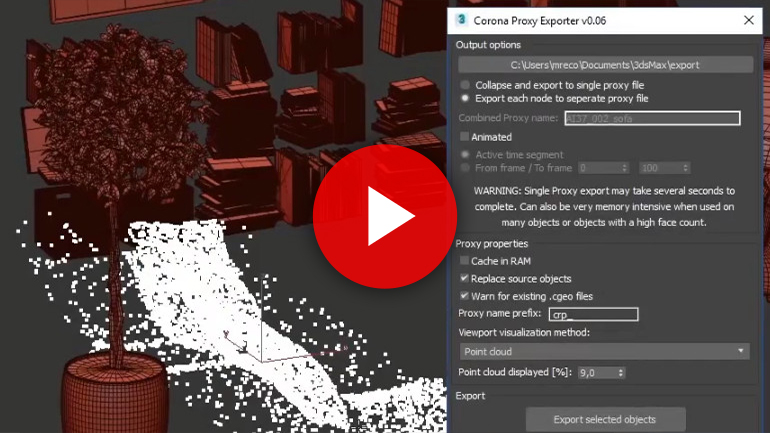Что такое corona renderer
7 важных приёмов работы в 3ds Max и CORONA RENDERER. Часть №1
О качестве
3ds Max и Corona Renderer – это давно принятые стандарты в сфере архитектурной визуализации. В связке эти программы дают возможность получать визуализации высокого качества. Но как известно: «дьявол кроется в деталях».
Зная базовые инструменты, собрать сцену и сделать ее рендер не сложно. Сложнее понять, что не так с получившейся картинкой, и как сделать лучше.
Проблема редко бывает локальной. Как правило, мелкие недочеты на разных этапах создания сцены ведут к получению плохого рендера:
Поэтому важно соблюдать правила сборки сцены на всех этапах работы, начиная от подбора референсов и заканчивая посткоррекцией. Все этапы вносят одинаковый вклад в эстетику и фотореализм конечного изображения!
О скорости
С другой стороны, если качество работ Вас устраивает, то стоит задуматься о повышении скорости и удобстве работы! Четкий, заскриптованный алгоритм работы, и навыки оптимизации сцены, эффективной организации рабочего пространства и правильного обращения с инструментами сэкономят самый дорогой ресурс – время.
И обо всех этих «дьяволятах», которые кроются в деталях работы со сценой, поговорим ниже.
#1. Основы настройки ракурса
Правильный ракурс превращает набор объектов в художественное произведение. К счастью, многие композиционные решения основаны на простых принципах. К примеру, для постановки правильного ракурса в интерьере можно пользоваться только базовым правилом «третей».
Все мы знаем, какую роль в фотографии играет ракурс. Взглянув на предмет под другим углом, он может выглядеть совершенно иначе. В видео покажем, под каким углом стоит смотреть на интерьеры.
#1.2. Настройка камеры
От теории стоит сразу перейти к практике! Теперь, когда мы знаем художественную составляющую хорошего кадра, изучим техническую. У камеры множество настроек, но понадобятся нам далеко не всё.
Основа хорошего ракурса в 3ds Max – это правильная позиция элементов камеры и адекватное фокусное расстояние. Ниже разберемся, какие проблемы можно встретить при установке камеры и узнаем «волшебные кнопки» для их решения.
#2. Построение планировки по шаблону
Работа с реальным объектом подразумевает и реальные размеры, пропорции, масштаб. И в зависимости от формата исходных данных, выданных заказчиком, различаются и способы создания сцены.
В качестве основы для моделирования планировки в 3ds Max могут выступать модели из Revit, чертежи из AutoCAD или обычные растровые изображения, вплоть до фотографий. И под каждый вариант есть свой, наиболее удобный подход.
BIM-модель можно напрямую перенести в 3ds Max, а вот с чертежами уже придется вступить в «рукопашный бой».
#3. Оптимизация сцены
С каждым этапом работы сцена будет наполняться новыми полигонами и прибавлять в весе. Десятки «тяжелых» моделей, текстур высокого разрешения и конвертированных материалов, в какой-то момент, могут привести к подвисанию сцены и невозможности продолжать работу. На слабых ПК это произойдет раньше, но мощных позднее, но произойдет неизбежно, если вы не будете задумываться об оптимизации сцены.
Поэтому всегда стоит держать наготове инструменты, способные адаптировать и оптимизировать вашу сцену. Если вдруг попадется модель для VRay, Вам поможет Corona Converter. Слишком тяжелые модели? Используйте ProOptimizer, Xref или CoronaProxy.
Пока что на этом всё. В следующей статье мы затронем темы текстур, света и рендеринга.
Было полезно? Не жалейте лайка. А в комментариях задавайте вопросы или опишите приёмы, которые помогают вам добиться максимального качества визуализации.
Вкладка System – настройки Corona Render
System settings
# of threads (0 = unlim.) – пункт, отвечающий за количество активных ядер процессора во время рендера. По умолчанию выставляется 0, что задействует все имеющиеся ядра вашего процессора без ограничений.
Для чего вообще нужен этот пункт и как он работает? Представим ситуацию, что у вашего процессора имеется 8 ядер, но вы считаете, что для рендера вашего объекта будет достаточно 4, выставляете значение 4 в соответствующей графе и Corona Render будет пользоваться только четырьмя ядрами. Эта функция может быть полезна в тех случаях, когда вам нужно параллельно воспользоваться компьютером для прочих дел, не жертвуя при этом его быстродействием.
Lock 3ds Max during render – активация этой функции заблокирует весь интерфейс от любого взаимодействия с программой, кроме окна рендера и его настроек. Функция может быть полезной для предотвращения различных вылетов и глюков, вызванных какими-либо изменениями в процессе рендера.
Enable devel/debug mode – наличие галочки в этом пункте приведет к активации дополнительного раздела во вкладке Performance, своеобразного “дебаг меню». На момент использования Corona Render пятой версии имеется предупреждение от разработчиков, что данная функция крайне нестабильно, поэтому её использование только на ваш страх и риск, будьте аккуратны!
Interactive rendering
# of threads override – аналогичный пункт из настроек System settings, но для интерактивного рендеринга. Функционал остаётся таким же.
Image upscaling factor – пункт, при увеличении которого разрешение рендера будет уменьшаться, что повысит отзывчивость и скорость интерактивного рендеринга. Данная функция будет полезна для владельцев больших мониторов.
Enable material editor –активация этого пункта разрешает рендеринг объектов в редакторе материалов во время интерактивного рендеринга.
Output autosave
Autosave interval – пункт, отвечающий за интервал времени между автоматическими сохранениями рендера во время его процесса (в минутах).
On render end – количество автоматически сохраненных файлов по окончании рендеринга, которые останутся у вас на жёстком диске. По достижении указанного вами числа, старые сохранения будут заменены новыми.
During render – количество автоматически сохраненных файлов во время рендеринга.
Filename – ваш путь сохранения файлов.
…(троеточие) – нажатие по нему позволяет выбрать место сохранения ваших файлов.
Open – нажатие этой кнопки позволяет выбрать определенный файл для его сохранения.
VFB Settings
Допустим, что вам важна гибкость и скорость работы в кадровом буфере прямо во время рендеринга. Вы можете выставить значение меньше, чтобы достичь нужного результата, но если система поймёт, что процесс рендеринга занимает слишком много времени, то Corona адаптивно увеличит этот интервал до 5 раз от установленного значения, чтобы поддерживать адекватную скорость рендеринга.
Title – название вашего окна кадрового буфера.
Render History and A/B comparison
Automatic saving on render end – если имеется галочка, то будет произведено автоматическое сохранение рендера по окончании его процесса.
Size on HDD (MB) – в этом пункте можно выставить размер, отведенный под автоматические сохранения. Если объём сохранённых файлов будет превышать указанное вами число, то файлы просто будут перезаписываться в новые.
Довольно полезная функция, если вы хотите записать несколько рендеров в историю (раздел History) для их сравнения, так как вам не придется рендерить повторно, если вы забудете сохранить рендер вручную:
Tooltips
Enable settings tooltips – при активации показывает всплывающие подсказки по различным параметрам при наведении на них мыши.
Language – функция с перечнем языков, позволяющая выбрать именно тот, на котором вам удобно будет понимать всплывающие подсказки.
Material editor
Export scene…
Frame Buffer
Clear VFB in between renders – данная функция активирована по умолчанию. Автоматически очищает кадровый буфер по началу нового рендеринга. Имеет смысл отключить этот параметр, чтобы видеть изменения во время старта нового рендеринга, будет удобнее выделить или отметить для себя определённые аспекты 3D-объектов. Также это экономит время на перерасчет сцены.
Render stamp – активация этой функции добавляет информацию о рендере в правый нижний угол вашего изображения. Является полезной функцией, так как данная информация включает в себя множество параметров, знание которых может помочь в решении тех или иных проблем, если таковые возникнут.
Image filter
Type – параметр, отвечающий за использование различных фильтров для увеличения резкости или небольшим размытием изображением. Большинство из этих фильтров дают одинаковый результат:
→ High Quality – обеспечивает самое оптимальное сглаживание изображения, но не участвует в процессе шумоподавления.
→ Box – воспроизводит максимальное размытие картинки по сравнению с остальными фильтрами.
→ Tent – фильтр по умолчанию, предоставляющий хороший баланс между размытостью картинки и её четкостью.
→ Symetric Tent – тот же фильтр Tent, но с увеличенным диагональным размытием.
→ Parabolic – является вторым по уровню размытости фильтром после Box.
→ Hann – фильтр с низким уровнем диагонального размытия и меньшим следом.
→ Blackman – Harris – фильтр с самым высоким уровнем резкости и четкости изображения среди других фильтров кроме None.
→ None – отключает все имеющиеся фильтры, обеспечивая наивысший уровень четкости изображения.
Width – параметр регулирующий уровень размытия: чем больше значение, тем больше будет размываться изображение. Значение 2 по умолчанию является оптимальным и подходит в большинстве случаев. Однако, регулировать данный параметр не запрещается, исходите из вашего изображения для поиска более подходящего вам результата.
Highlight clamping – параметр позволяющий заблокировать все изменения, прежде чем они вступят в силу на кадровом буфере. Данная особенность может помочь уменьшить шум и улучшить сглаживание вокруг краев яркого света. Слишком низкое значение параметра может привести к бликам на поверхностях объектов.
Distributed Rendering
Distributed Rendering – последний подраздел вкладки System, по которому можно писать отдельную статью из-за его большого количества тонкостей и нюансов. Проще говоря, если у вас в пользовании только один рабочий компьютер, то параметры и функции данного подраздела вам не понадобятся. Однако, если у вас два и более рабочих машин, то информация о нём будет вам полезна.
Итак, Distributed Rendering представляет возможность запустить рендеринг сразу на нескольких компьютерах одновременно для увеличения скорости просчета. Соответственно, чем больше компьютеров будет задействовано в процессе, тем быстрее вы получите результат.
Enable – активирует функцию распределенного рендеринга.
При активации функции Search LAN during render Corona будет осуществлять поиск любых подключенных к главному серверу (ваш основной ПК) по LAN-соединению компьютеров, с включенным приложением ведомого, (да, вам понадобится запустить специализированную для данных целей программу от Corona, которая выбирается как дополнительный пункт во время установки Corona Render) и подключать их к рендерингу даже во время его процесса. Довольно полезная функция, так как она помогает системе вернуть все машины к процессу даже при каком-либо сбое или ошибке.
Немного ниже имеется несколько активных кнопок:
→ Add – вы можете вручную вписать данные подключенных устройств.
→ Remove – удаляет выделенное устройство.
→ Search LAN – осуществляет поиск устройств в сети LAN.
→ From file… – можно выбрать сразу несколько IP-адресов ваших дополнительных устройств для рендеринга, вписанных в один файл.
Synchronization interval [s] – интервал, определяющий задержку перед отправкой данных о рендере на вспомогательные компьютеры. Уменьшение значения увеличивает
скорость обмена данными и рендеринг, но стоит учитывать, что качество такой передачи напрямую связано со скоростью интернета или вашего LAN-кабеля.
Max pixels to transfer at once – параметр, определяющий количество данных вашего рендер файла, отсылаемых на вспомогательные компьютеры. Уменьшение данного значения приведет к меньшему потреблению трафика и памяти устройства.
Остались вопросы или всё ещё что-то непонятно из вышеперечисленного? Записывайся к нам в 3D CLUB на бесплатный курс по 3D-моделированию и визуализации. Получишь ценный опыт и ответы на свои вопросы у личного куратора курса.
Scene. Настройки рендера в Corona.
Всем привет! Я решила, почему бы не разобрать функции настроек Corona Render, и потому решила сделать серию статей, направленных на ознакомление, а может и изучение, или как для заметок: “Информация о функциях настройки corona render”.
В данных статьях постараюсь человеческим языком описать каждую кнопку, настройку, что есть в Сorona render. И хоть данный рендер движок не избыточен на вкладки, кнопки, количество настроек, как например в Vray, но и у Corona Render своего функционала достаточно, что в свою очередь не дает возможности вложиться всего на пару страниц, да и как оказалось, поговорить много есть о чем.
Итак, в этой статье мы постараемся рассмотреть весь функционал раздела “Scene” в настройках рендера.
Технический функционал:
ЗАМЕТКА:
Интерактивный рендер также можно запускать с помощью дополнительной панели, выбрав Start interactive rendering in Corona VFB.
Можно также добавить, что интерактивный рендер можно открыть в одном окне из проекций:
— с помощью дополнительной панели, выбрав Start interactive rendering in active Viewport;
—в нужном Вам окне проекции нажимаем левой клавишей мыши(ЛКМ) на название окна проекции; в появившемся списке выбираем Extended Viewports; и дальше выбираем Corona Interactive.
Setup LightMix
Таким образом за один, но достаточно продолжительный, просчет рендера, у вас есть возможность создать картинку с разным освещением интерьера, начиная от утреннего, заканчивая ночным.
Нажимая на Setup LightMix, появляется новая панель:
Заметка:
Добавлю сразу о LightMix Corona VFB: Наличие или отсутствие галочки дает возможность:
1.Включать или отключать данный источник света;
2.Менять название самого источника света
3.Изменять интенсивности источника света;
4.Изменять цвета источника света;
Toggle all — отключает или включает все источники света из списка;
Open material library corona render
Заметка:
Если кратко и по-честному, то данная функция больше предназначена для новичков, так как настроенные материалы не идеальны, да и под каждую задачу не напасешься материалами. Если вы грамотно подходите к делу, то всегда надо будет какой-то параметр доработать, но для начала, как заготовки, такие материалы сойдут.
И, чтобы воспользоваться материалом, мы перетягиваем выбранный нами материал в любой из слотов Material Editor или его развернутый аналог.
Или вы можете кликнуть правой кнопкой мыши и выбрать Assign to selected objects. Применить материал к выбранным вами заранее в сцене элементам.
Более детальную информацию можно найти на сайте Corona render.
Суть прогрессивного рендеринга в том, чтобы мы могли видеть в процессе изменений результат, не перерендеривая раз за разом изображение, или пытаясь угадать нужные действия, чтобы избежать ненужных лишних просчетов в целом или частично изображения.
Повторюсь, так как в настройках по умолчанию рендер бесконечен, существует несколько способов ограничения рендеринга:
И в Corona VFB в разделе Stats мы уже видим Passes total, который говорит, что уже пройдено 4 из 5 пассов рендера (4/5), и по окончанию 5 прохода, рендер остановится.
Сказать точное количество пассов для бесшумной сцены очень сложно, это зависит от самой сцены, сложности материалов, света и эффектов.
То есть, для какой-то сцены это может быть где-то и 30, где-то и 50, а где-то и за 150 пассов.
Noise level limit — работает на основе количества шума.
Выставляя процент (%) необходимого нам шума, программа рендерит до тех пор, пока не достигнет нужного результата.
Допустим, нам надо 2% шума в картинке. Мы выставляем число 2 в Noise level limit и нажимаем рендер.
Обновление % шума в изображении просчитывается каждые 5 проходов (Это по стандартным настройкам, но данная функция может редактироваться).
Заметка:
Исходя из практики:
Time limit — удобен в том случае, когда ваше рабочее время ограничено какими-то временными рамками, и качество картинки стоит не на первом месте. Например, вам нужно предоставить заказчику те же черновые рендеры или принятия решения. Потому разбили наше время на количество рендеров и по окончанию времени сдали изображения.
Noise level limit — более оправданный в использовании, так как мы понимаем, что нам достаточно 2-3-5% шума для картинки. Мы выставили нужный лимит и на выходе получили то, что запрашивали, не посматривая время от времени, как это могло быть при Pass limit. И затраченное время на изображение равно % шума в изображении.
Заметка:
ВАЖНО! Перед загрузкой картинки в CXR формате, выставить её точные размеры во вкладке Common.
Так же стоит заметить, что данная функция будет работать только с форматом .cxr (по другому называется еще Corona EXR image (cxr))
Следующий подсвиток это Render overrides (перезапись рендера)
Рассмотрим его функции:
Render hidden light — при включении данной опции, 3DsMax просчитывает спрятанные нами источники света (отключенные в слоях — layers).
К примеру, это будут такие Render Elements, как:
Заметка:
Данная функция позволяет без затраты времени перерендерить исключительно только рендер-элементы для дальнейшей работы с ними. Так как при простом просчете у нас уходило бы больше времени, потому что компьютер будет просчитывать и бьюти пас.
Mtl.override — опция перезаписи материала. При включении этой функции ко всем объектам в сцене применяется материал, который мы внесли напротив.
К примеру, в окно напротив Mtl.override добавляю стандартный корона материал серого цвета:
Это функция часто используется для экономии времени, для возможности быстрого построения освещения в сцене, так как программа не просчитывает сложные настройки различных материалов.
Например, я внесла элементы цветка в список исключений, и как результат, вся сцена серая, а у модели цветка остались настроенные заранее материалы.
Preserve
— при нажатии на данную кнопку у нас всплывает дополнительное окно, где мы можем уже не вручную, а автоматически исключать или включать объекты, выбирая из данного списка. Что позволяет ту же настройку освещения сделать более удобной.
Также в зависимости от режимов у пользователя появляется возможность использовать несколько дополнительных параметров:
Заметка:
Раздел Denoising имеет несколько режимов:
Стоит учесть, что для его работы потребуется графический процессор.
Заметка:
Также можно отметить некоторый ряд его плюсов и минусов:
— Работает исключительно на GPU;
— Использует AI для умного размытия шума и для получения деталей;
— Используется зачастую для интерактивного рендера для быстрого просмотра;
— Не стоит использовать для анимаций, финального рендера. Так как в случае с анимацией могут быть артефакты и мерцание;
— Не имеет дополнительных режимов. А точнее Denoise Amount работает, а использование Denoise Radius закрыто.
Данный тип денойзинга является зачастую часто используемым.
Заметка:
Viewport Selection — рендер выбранного нами объекта во вьюпорте.
Его функции направлены для работы с окружением сцены.
Use 3ds Max setting (Environment tab) — позволяет использовать в настройках 3ds Max стандартные настройки с вкладки Environment, которую можно найти, перейдя в главное меню навести на Rendering и выбрать из списка Environment или нажать горячую клавишу 8.
Заметка:
С помощью этих функций мы можем настраивать цвет окружения (сцены), можем использовать разные карты, изображения HDRI для глобального освещения, или фона и так далее.
Также есть такие функции как:
Заметка:
При включение данных функций, мы можем обходиться только изменениями цвета, или в допустимых рядом слоте использовать разновидность карт, изображений или HDRI. Для получения необходимого света, отражения, наличия того или другого фона вставляя нужное нам изображение.